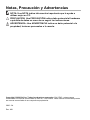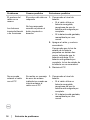Dell MS5320W El manual del propietario
- Tipo
- El manual del propietario
Este manual también es adecuado para
El Dell Multi Device Wireless Mouse MS5320W es un ratón inalámbrico que se puede conectar a hasta tres dispositivos simultáneamente. Puedes cambiar fácilmente entre dispositivos con solo pulsar un botón. El ratón también cuenta con tecnología Bluetooth, por lo que puedes conectarlo a tu ordenador, portátil o tableta sin necesidad de un receptor USB. Además, tiene un sensor óptico de alta precisión que te proporcionará un seguimiento suave y preciso.
El Dell Multi Device Wireless Mouse MS5320W es un ratón inalámbrico que se puede conectar a hasta tres dispositivos simultáneamente. Puedes cambiar fácilmente entre dispositivos con solo pulsar un botón. El ratón también cuenta con tecnología Bluetooth, por lo que puedes conectarlo a tu ordenador, portátil o tableta sin necesidad de un receptor USB. Además, tiene un sensor óptico de alta precisión que te proporcionará un seguimiento suave y preciso.




















-
 1
1
-
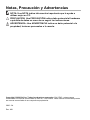 2
2
-
 3
3
-
 4
4
-
 5
5
-
 6
6
-
 7
7
-
 8
8
-
 9
9
-
 10
10
-
 11
11
-
 12
12
-
 13
13
-
 14
14
-
 15
15
-
 16
16
-
 17
17
-
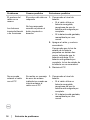 18
18
-
 19
19
-
 20
20
Dell MS5320W El manual del propietario
- Tipo
- El manual del propietario
- Este manual también es adecuado para
El Dell Multi Device Wireless Mouse MS5320W es un ratón inalámbrico que se puede conectar a hasta tres dispositivos simultáneamente. Puedes cambiar fácilmente entre dispositivos con solo pulsar un botón. El ratón también cuenta con tecnología Bluetooth, por lo que puedes conectarlo a tu ordenador, portátil o tableta sin necesidad de un receptor USB. Además, tiene un sensor óptico de alta precisión que te proporcionará un seguimiento suave y preciso.
Artículos relacionados
-
Dell Multi-Device Wireless Keyboard and Mouse Combo KM7120W Guía del usuario
-
Dell Premier Rechargeable Wireless Mouse MS7421W Guía del usuario
-
Dell Wireless Mouse WM126 Guía del usuario
-
Dell Premier Wireless Keyboard and Mouse KM717 Guía del usuario
-
Dell Mobile Pro Wireless Mouse MS5120W Guía del usuario
-
Dell Premier Multi Device Wireless Keyboard and Mouse KM7321W Guía del usuario
-
Dell Mobile Wireless Mouse MS3320W Guía del usuario
-
Dell PP28L El manual del propietario
-
Dell Vostro 1500 El manual del propietario
-
Dell XPS M1330 El manual del propietario